Atividade 1: Configurar uma nova simulação de moldagem por injeção
Nesta atividade, você cria um novo estudo, Estudo 1 - Simulação de moldagem por injeção, e verifica as configurações padrão para confirmar que elas são apropriadas. Se você ainda não tiver uma assinatura do Fusion Simulation Extension, acesse a trilha gratuita de 7 dias para obter acesso a todos os estudos de simulação por 7 dias. Para configurar o estudo, você
- Salvar o modelo em uma pasta pessoal
- Criar um estudo de simulação de moldagem por injeção
- Verifique se as unidades correspondem às suas necessidades.
Nota: As unidades de simulação são independentes das unidades especificadas no espaço de trabalho Projeto.
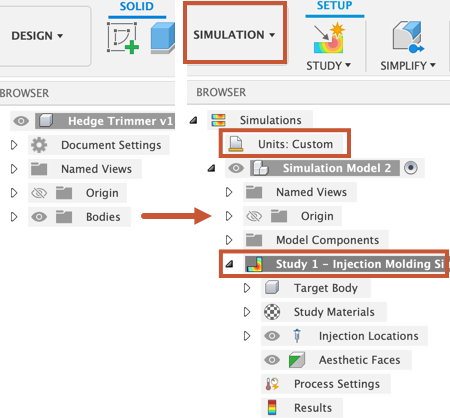
Navegador quando o modelo é importado pela primeira vez (esquerda). Navegador após criar um novo estudo de simulação de moldagem por injeção (direita).
Pré-requisitos
Fusion é iniciado.
Tokens ou uma assinatura ativa para Fusion Simulation Extension.
Localização do arquivo de dados: Amostras > Treinamento básico > 11-Simulação > Trimador Hedge.
Observação: Se você não tiver tokens nem uma assinatura ativa para o Fusion Simulation Extension, ainda poderá seguir o tutorial usando arquivos de amostra. No painel de dados, é possível localizar arquivos de amostra predefinidos que estão totalmente configurados prontos para serem executados e prontos com o resultado, para que você possa praticar sua interpretação. É possível abri-los e começar a aprender em qualquer ponto que desejar: amostras de simulação.
Passos
Abra o modelo de forma inicial, Hedge Trimmer, na direção Z acima na pasta Basic Training no Data Panel.
Se o Painel de dados não estiver exibido no momento, clique no
 Mostrar painel de dados na parte superior da tela.
Mostrar painel de dados na parte superior da tela.O nível superior (vista inicial) do Painel de dados é dividido em duas subseções: TODOS OS PROJETOS e AMOSTRAS. Role para baixo até alcançar AMOSTRAS.
Clique duas vezes na pasta Basic Training para abri-la.
Clique duas vezes na pasta 11 - Simulação para abri-la.
Clique duas vezes no modelo Hedge Trimmer para abri-lo na tela.
Nota: O modelo de amostra é somente leitura, portanto, você deve salvar uma cópia dele em um projeto pessoal.
Identifique um projeto pessoal no qual salvar o modelo de forma inicial.
- Clique no ícone
 Arquivo > Salvar como.
Arquivo > Salvar como. - Insira um nome, como Trimador de borda, no campo Nome.
- Expanda o botão de seta ao lado do campo Localização.
- Localize e clique em um projeto existente ou clique em Novo projeto para iniciar um novo projeto.
- Clique no ícone
Identifique ou crie uma pasta na qual salvar os modelos de forma inicial.
- Clique duas vezes em uma pasta no projeto para selecioná-la ou crie uma nova pasta.
- Para criar uma nova pasta, clique em Nova pasta.
- Digite um nome, como Hedge Trimmer para a pasta.
- Pressione Enter.
- Clique duas vezes na pasta para torná-la o local de salvamento do arquivo atual.
- Clique em Salvar.
Crie um novo estudo de Simulação de moldagem por injeção.
Clique no menu suspenso Alterar área de trabalho na extremidade superior esquerda da barra de ferramentas e selecione Simulação
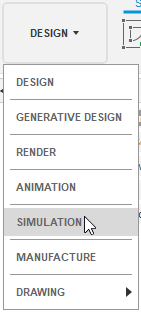
Na caixa de diálogo Novos estudos, selecione
 Simulação de moldagem por injeção.
Simulação de moldagem por injeção.Na caixa de diálogo Novo estudo, clique em Criar estudo para criar o estudo e fechar a caixa de diálogo.
Verifique o sistema de unidades padrão e altere-o, se necessário.
- No navegador, passe o cursor do mouse sobre o
 Unidades: personalizadas e clique no
Unidades: personalizadas e clique no  Editar.
Editar. - Na caixa de diálogo Configurações de unidades, selecione um Conjunto de unidades padrão diferente na lista suspensa Conjunto de unidades padrão** ou, como alternativa, mantenha Personalizado e verifique as unidades individuais.
- Clique OK para aceitar a alteração e fechar o diálogo.
- No navegador, passe o cursor do mouse sobre o
Resumo da atividade 1
Nesta atividade, você criou um estudo de Simulação de molde por injeção para determinar se o modelo de equipamento de corte de borda pode ser moldado por injeção para criar uma peça de plástico de qualidade. Para criar um estudo de Simulação de molde por injeção
- Salvou o modelo em uma pasta pessoal
- Criou um estudo de simulação de moldagem por injeção
- Selecionou o sistema de unidades desejado.